Konverter, rediger og komprimer videoer/lyder i 1000+ formater med høy kvalitet.
Hvordan raskt konvertere WebM til MOV enkelt på Windows/Mac
Nylig har WebM blitt et populært lagringsformat. For å spille av WebM-videoer praktisk på Apples QuickTime, må du konvertere WebM til MOV-format, noe som sikrer sømløs avspilling på alle typer enheter. Følgende tre metoder vil hjelpe deg med å konvertere ikke-støttede WebM-videofiler til MOV med høy kvalitet med ett klikk.
Guideliste
Hva er WebM & MOV og hvorfor konvertere dem? Konverter WebM til QuickTime MOV for Apple med ett klikk Bruk åpen kildekode-håndbrems for å konvertere WebM til MOV Konverter WebM til MOV online raskt og frittHva er WebM & MOV og hvorfor konvertere dem?
WebM: WebM er et moderne, åpen kildekode-videoformat designet for nettet. Den bruker vanligvis VP8- eller VP9-kodeker, og tilbyr mindre filstørrelser og lavere kvalitet sammenlignet med andre formater. WebM er optimalisert for strømming og er ideell for avspilling og deling på sosiale medieplattformer som YouTube.
MOV: MOV er et multimediefilformat utviklet av Apple, hovedsakelig brukt med QuickTime. Den støtter video, lyd og effekter av høy kvalitet, noe som gjør den populær for videoredigering og avspilling på både Apple- og ikke-Apple-enheter.
Hvorfor bør du konvertere WebM til MOV:
• Mac QuickTime eller videoredigerere er ikke kompatible med WebM-formatet.
• Enkelte enheter, som mobiltelefoner, kan ikke spille av WebM-filer direkte.
• Å spille WebM kan kreve flere dekodere, eller du vil kanskje laste den ned for offline visning.
Konverter WebM til QuickTime MOV for Apple med ett klikk
Det mest praktiske alternativet er å laste ned profesjonell programvare, som f.eks 4Easysoft Total Video Converter. Denne omformeren har en rekke praktiske funksjoner for å konvertere eller redigere WebM til MOV. Den støtter forhåndsinnstilte innstillinger for Mac QuickTime og iPhone, og den kan til og med forbedre utskriftskvaliteten til WebM-filer.

Støtte konvertering av over 1000 filformater, inkludert konvertering av WebM til MOV.
Gi forhåndsinnstilte innstillinger for Apple MOV og tilpassede innstillinger etter konvertering som du vil.
Pålitelig WebM til MOV-konverteringshastighet opptil 50 ganger raskere med GPU-akselerasjon.
Komprimer den store størrelsen på konverterte MOV-videoer uten å miste kvalitet.
100% Sikker
100% Sikker
Detaljerte trinn:
Trinn 1Etter at du har installert og startet verktøyet, klikker du på "Legg til filer"-knappen på grensesnittet. Alternativt kan du dra og slippe WebM-videoer direkte fra en mappe.
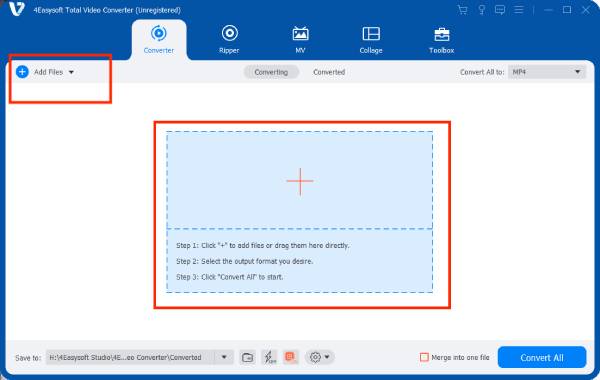
Steg 2Klikk på "Konverter alle til"-knappen og gå til "MOV"-alternativet. Dessuten kan du klikke på "Tilpass profil"-knappen for å justere oppløsningen. Du kan konvertere WebM direkte til MOV med forhåndsinnstilte innstillinger for Mac eller iPhone.
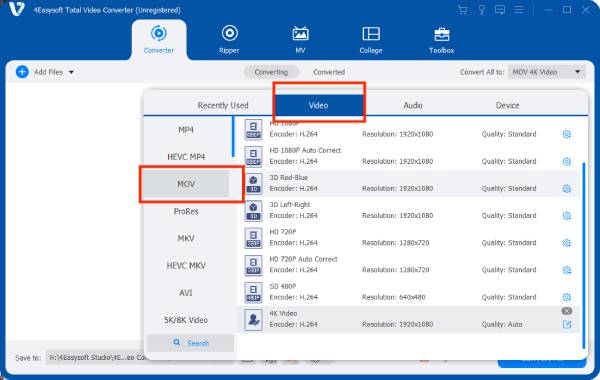
Trinn 3I det nye vinduet kan du justere profilen, koderen, bildefrekvensen, oppløsningen og fargeinnstillingene for videoen. Når du er ferdig, klikker du på "Opprett ny
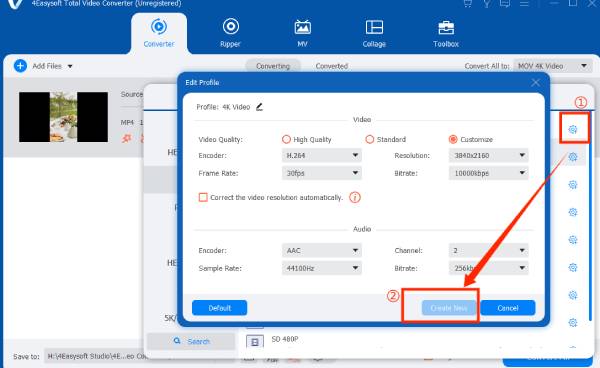
Trinn 4Til slutt klikker du på "Konverter alle"-knappen nederst i grensesnittet for å begynne å konvertere WebM til MOV.
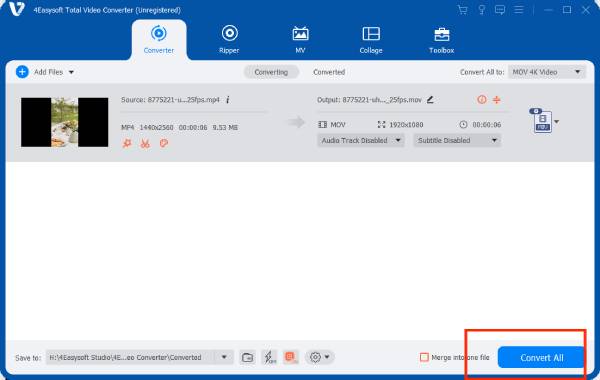
Bruk åpen kildekode-håndbrems for å konvertere WebM til MOV
HandBrake er en gratis og åpen kildekode-videotranskoder som vanligvis brukes til å konvertere WebM til MOV. Kompatibel med Windows, macOS og Linux, det er et populært valg på grunn av det brukervennlige grensesnittet og kraftige funksjonene. Det er spesielt nyttig for å komprimere store videofiler og optimalisere videoer for avspilling på bestemte enheter. Men du kan møte Håndbremsen vil ikke begynne å kode problemer noen ganger.
Egenskaper:
• Gi enhetsspesifikke forhåndsinnstillinger optimalisert for plattformer som iOS, Android og strømmetjenester.
• Tillat brukere å justere videoinnstillinger, inkludert kodeker som H.264, H.265, VP9, etc., oppløsning, bitrate, bildefrekvens og lydkvalitet.
• Aktiver batch-konvertering fra WebM til MOV, slik at flere filer kan behandles samtidig for forbedret effektivitet.
• Helt gratis å bruke uten skjulte kostnader og støttet av et aktivt utviklingsfellesskap for problemdiskusjoner.
Trinn 1Start HandBrake, klikk "Åpne fil", og naviger til plasseringen av WebM-filen på datamaskinen din.
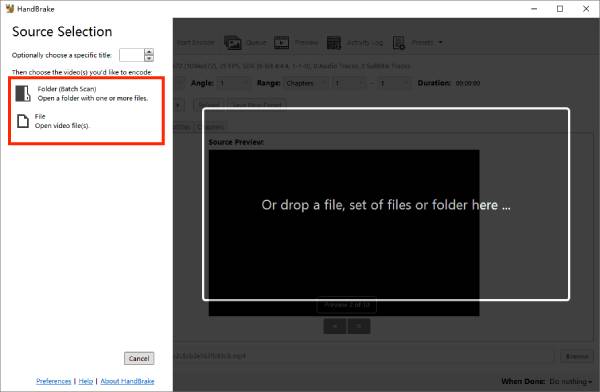
Steg 2Klikk på "Format"-rullegardinlisten og velg MOV som målformat.
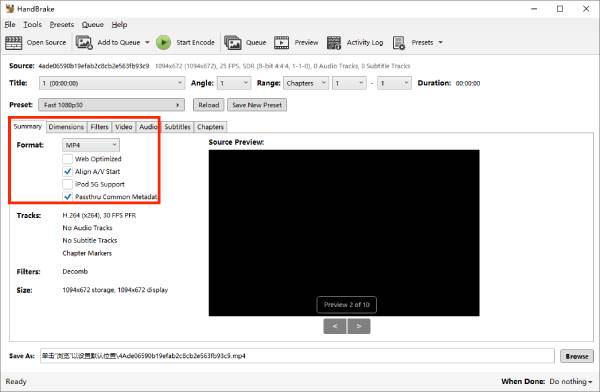
Trinn 3Juster innstillinger: Tilpass utdataene ved å justere videooppløsningen til 1080P eller 4K, avspillingshastighet, kvalitet og andre innstillinger etter behov.
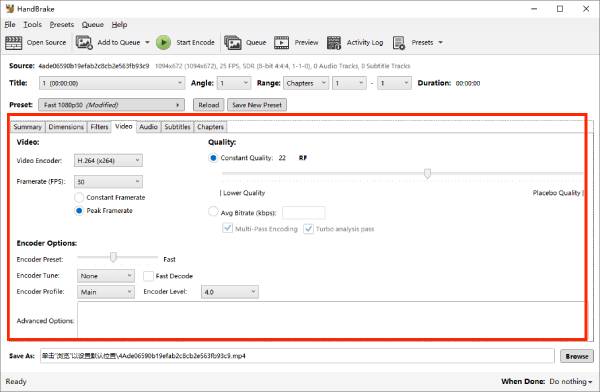
Trinn 4Når du er fornøyd med innstillingene, klikker du på den grønne "Start Encode"-knappen på den øverste verktøylinjen for å konvertere WebM til MOV.
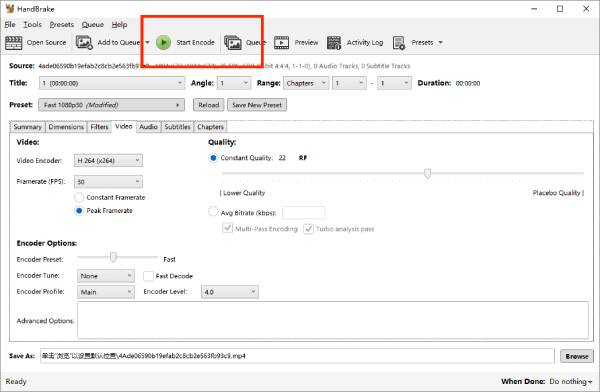
Konverter WebM til MOV online raskt og fritt
Hvis du står overfor en presserende situasjon, er det et godt valg å velge et pålitelig nettverktøy. CloudConvert er et flott alternativ for å håndtere alle populære formater, inkludert WebM til MOV, AVI til MOV, og mer. Det er helt gratis og det er ikke nødvendig å logge på eller registrere seg for en konto for å begynne å konvertere WebM til MOV. Den er ISO 27001-sertifisert, så du trenger ikke å bekymre deg for filenes sikkerhet.
Egenskaper:
• Gratis og tilgjengelig: CloudConvert er helt gratis og kan nås direkte fra nettleseren din.
• Tilpass arbeidsprosess: Tilpassbar arbeidsflyt for å legge til vannmerker eller lage forhåndsvisninger etter konvertering av WebM til MOV i en enkelt operasjon
Trinn 1Last opp WebM-filen du vil konvertere. Bare dra og slipp den på siden eller klikk på "Velg fil"-knappen for å legge til filen fra enhetens mappe.
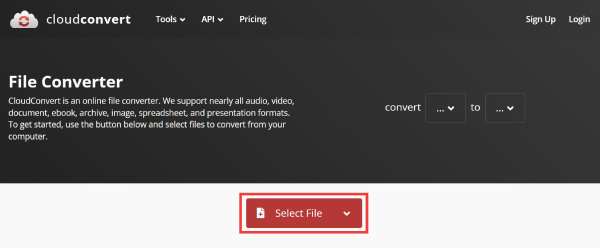
Steg 2Klikk på "Konverter til" rullegardinlisten og velg MOV som utdataformat. Klikk deretter "Konverter" for å starte WebM til MOV-konverteringen.
Konklusjon
Denne artikkelen diskuterer tre metoder for å konvertere WebM til MOV for enklere avspilling. Du kan velge etter din ros. hvis du trenger en rask måte, kan du velge online som CloudConvert. For å løse alle problemene dine på én gang, prøv den kraftige 4Easysoft Total Video Converter, uansett om du er Windows eller Mac, vil kraften og brukervennligheten aldri svikte deg.
100% Sikker
100% Sikker


